Silvercrest SBIT 82 B2 handleiding
Handleiding
Je bekijkt pagina 23 van 60
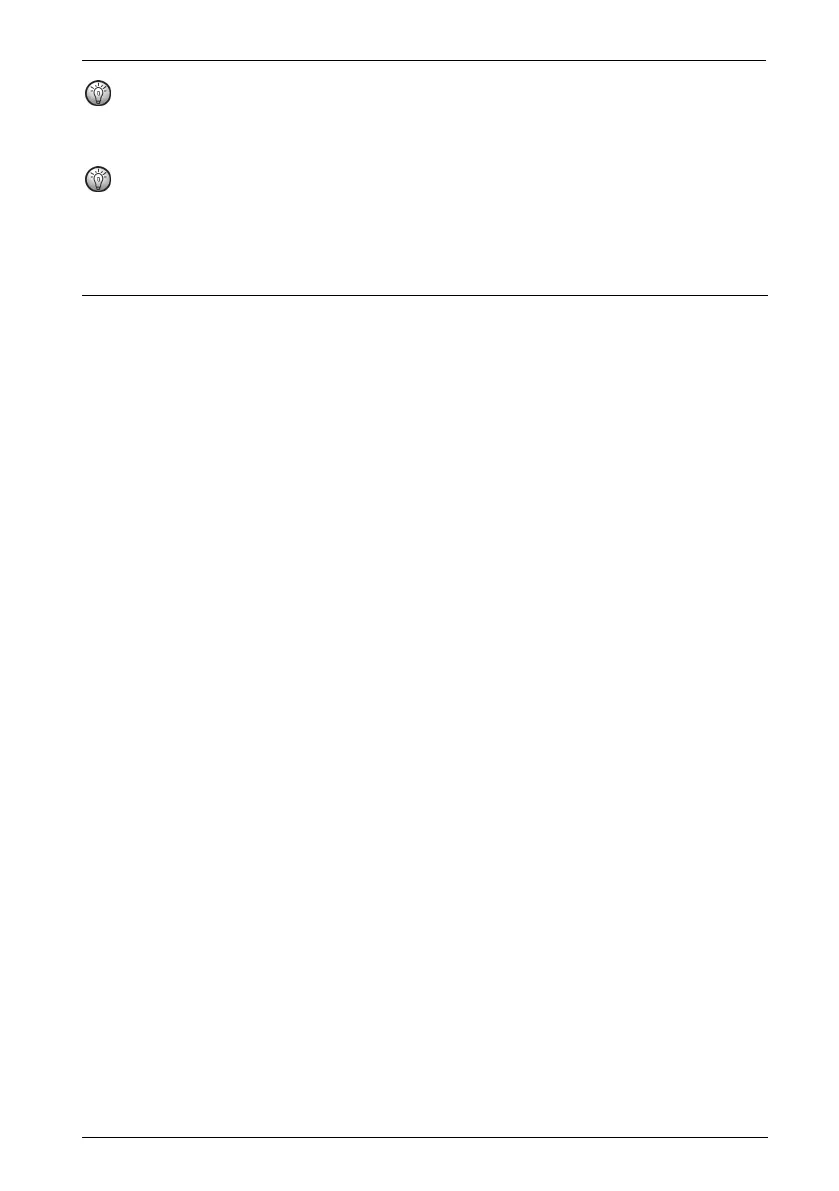
SilverCrest SBiT 82 B2
Français- 21
Les chiffres du pavé numérique (chiffres bleus/symboles) sont accessibles en maintenant la
touche "fn" enfoncée et en pressant la touche correspondante. Exemple : pour le chiffre 1,
pressez simultanément la touche "fn" et la touche "J".
Les touches spéciales @ et € sont accessibles en pressant simultanément les touches "Alt-
option" et "`" resp. "$".
Dépannage
Si le clavier Bluetooth ne réagit pas, veuillez vérifier les points suivants :
Assurez-vous que le clavier est allumé.
Chargez la batterie.
Vérifiez si la fonction Bluetooth est bien activée sur votre iPad
®
Bluetooth.
Vérifiez si une connexion a été établie entre le clavier Bluetooth et l'iPad
®
sous Réglages |
Général | Bluetooth.
Si aucune connexion n'a été établie, pressez la touche d'activation et de connexion
Bluetooth (4), afin d'établir une connexion (la DEL de connexion Bluetooth (2) clignote).
Pendant que la DEL de connexion Bluetooth (2) clignote sur l'iPad
®
, sous Réglages |
Général | Bluetooth, sélectionnez le clavier Bluetooth dans la liste des périphériques pour
établir la connexion.
Pour vérifier que le clavier est bien éteint, vérifiez le point suivant :
Si vous ne pouvez plus faire de saisie sur le clavier Bluetooth après son arrêt, celui-ci est
bien éteint.
Le mot de passe d’identifiant Apple n’est pas accepté.
Il est impératif d’utiliser uniquement les caractères acceptés par Apple.
Bekijk gratis de handleiding van Silvercrest SBIT 82 B2, stel vragen en lees de antwoorden op veelvoorkomende problemen, of gebruik onze assistent om sneller informatie in de handleiding te vinden of uitleg te krijgen over specifieke functies.
Productinformatie
| Merk | Silvercrest |
| Model | SBIT 82 B2 |
| Categorie | Niet gecategoriseerd |
| Taal | Nederlands |
| Grootte | 4915 MB |







